在使用电脑过程中,我们可能会遇到桌面声音出现错误的情况,例如没有声音、声音断断续续、声音变得很小或很大等问题。这不仅会影响我们的正常使用体验,还可能导致我们无法享受到优质的多媒体内容。本文将从电脑桌面声音错误的原因出发,为大家提供一些解决方法和实用技巧。
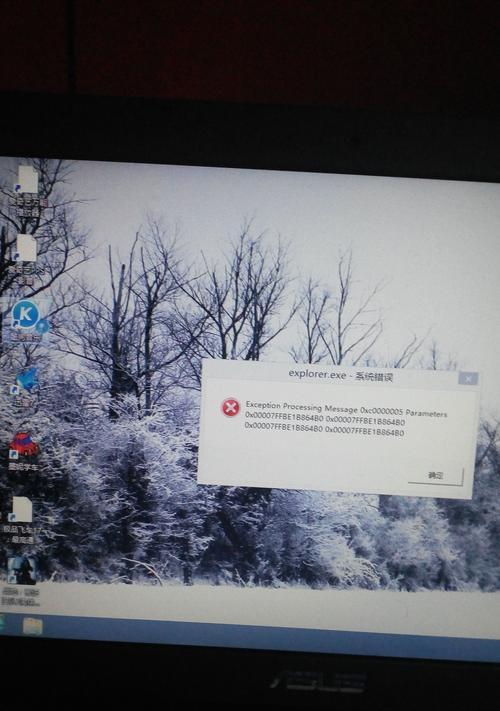
一、硬件问题导致的声音错误
1.声卡故障:声卡可能出现硬件故障,导致声音无法正常输出。解决方法:检查声卡是否连接正常,如果有需要,更换新的声卡设备。
2.音箱或耳机故障:音箱或耳机可能出现故障,导致声音质量下降或无声。解决方法:检查音箱或耳机是否连接正常,可以尝试更换其他可靠的音箱或耳机设备。
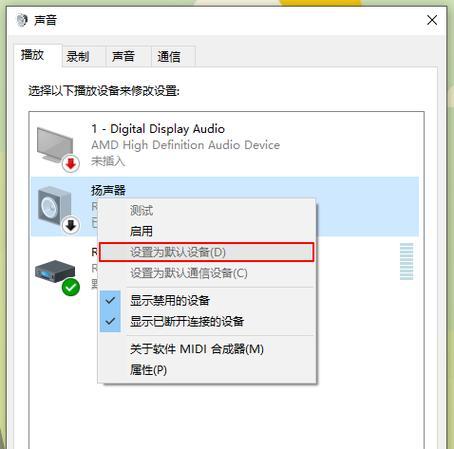
二、软件设置引起的声音错误
3.音量设置不正确:电脑的音量设置可能未调整到适当的水平,导致声音过小或过大。解决方法:调整音量控制面板中的主音量和应用程序音量,确保其适合您的需求。
4.静音模式:电脑可能处于静音模式,导致没有声音输出。解决方法:检查电脑是否处于静音模式,关闭静音功能即可恢复声音。
三、驱动程序问题引发的声音错误
5.声卡驱动程序过期或损坏:声卡驱动程序可能过期或损坏,导致声音无法正常输出。解决方法:更新声卡驱动程序至最新版本,或重新安装声卡驱动程序。

6.不兼容的驱动程序:某些驱动程序与操作系统或其他软件不兼容,可能导致声音错误。解决方法:检查驱动程序是否与其他软件兼容,如果不兼容,可以尝试更新或更换兼容性较好的驱动程序。
四、操作系统问题导致的声音错误
7.操作系统故障:操作系统可能出现故障,导致声音无法正常输出。解决方法:重新启动电脑,或者尝试重新安装操作系统。
8.未激活的操作系统:未激活的操作系统可能限制某些功能,包括声音输出。解决方法:激活操作系统以解锁受限功能。
五、病毒或恶意软件引起的声音错误
9.病毒感染:电脑可能受到病毒感染,导致声音错误。解决方法:运行杀毒软件进行全面的病毒扫描和清除。
10.恶意软件干扰:某些恶意软件可能干扰声音设备的正常工作,导致声音错误。解决方法:使用安全软件进行恶意软件扫描和清除。
六、其他原因引发的声音错误
11.外部设备问题:连接到电脑的外部设备(如投影仪或音频接口)可能导致声音错误。解决方法:检查外部设备是否连接正常,或者尝试断开并重新连接外部设备。
12.多媒体播放器问题:多媒体播放器本身可能存在问题,导致声音错误。解决方法:尝试使用其他可靠的多媒体播放器来播放音频文件。
13.音频文件损坏:音频文件本身可能损坏或格式不受支持,导致声音错误。解决方法:尝试使用其他音频文件来测试声音输出是否正常。
14.电缆连接问题:电缆连接可能松动或损坏,导致声音错误。解决方法:检查电缆连接是否牢固,并更换任何损坏的电缆。
15.硬件冲突:某些硬件设备之间的冲突可能导致声音错误。解决方法:检查硬件设备之间是否存在冲突,并通过重新配置或更换硬件设备来解决冲突。
在遇到电脑桌面声音错误时,我们可以从硬件问题、软件设置、驱动程序、操作系统、病毒或恶意软件以及其他原因进行排查和解决。通过逐一排除可能的问题,我们可以恢复桌面声音的正常输出,并提高我们的使用体验。





